Online Documentation for Data Import for Oracle
Редактирование соответствия
При установке соответствия полей таблиц можно создавать соответствия.
Чтобы добавить соответствие в список Ranges нажмите на кнопку ![]() .
.
При нажатии на эту кнопку откроется окно для редактирования соответствия.
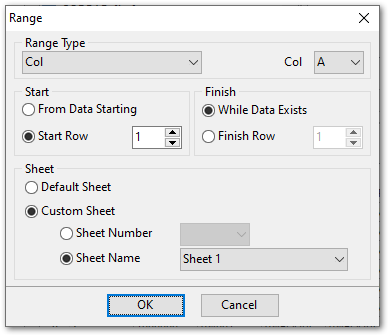
В разделе Range Type задайте тип диапазона.
Из раскрывающегося списка выбирается строка или столбец для которого уже задается диапазон. Затем из списка, расположенного рядом, выберите начало диапазона.
Если в качестве типа выбрана ячейка (Cell), то все опции, помимо выбора номера ячейки, недоступны.
В разделах Start и Finish задайте параметры начала и конца редактируемого диапазона.
Это можно сделать автоматически, установив флажок Where data started для начала и Where data Finished для конца диапазона. Или вручную указать номер строки или столбца в счетчиках Start Row и Finish Row.
Также можно указать лист в книге Microsoft Excel, на котором располагаются нужные данные. Если в разделе Sheet выбрать Default Sheet, то будут использованы данные первого листа. Если установить переключатель в положение Custom Sheet, то можно указать нужный лист по номеру (Sheet number) или по имени (Sheet name).
Удалить соответствие из списка можно с помощью кнопки ![]() .
.
Чтобы изменить порядок соответствий в списке воспользуйтесь кнопками ![]() и
и ![]() .
.


































































